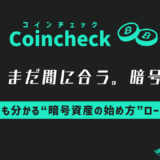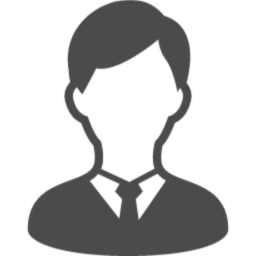
・暗号資産を始めてみたい!
・セキュリティがしっかりしているビットフライヤー(bitFlyer)で、口座開設を開設したい!
こんなお悩みを解決します。
- ビットフライヤーで口座開設する方法を3ステップで解説
- ビットフライヤーの口座開設にかかる時間
- ビットフライヤーの口座開設でよくある質問と答え


編集部全員が暗号資産の運用中!
記事の執筆は、ライターのわたしが担当していますよ!
本記事では、ビットフライヤーでの口座開設の手順を、画像で詳しく解説していきます。
口座開設時によくあるQ&Aも一緒に解説していますので、ぜひご覧ください。
この記事を最後まで読めば、あなたもすぐに暗号資産の資産運用を始めることができます。
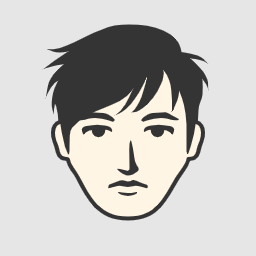
この記事を見ながら手を動かせば、迷わずに口座開設ができるのですぐトライしてみてくれ!
\口座開設は公式サイトから/
>>【無料】bitFlyer(ビットフライヤー)で口座開設する
タップできる目次

ビットフライヤーの口座開設の全体像はこちらです。
- アカウントの作成
- 本人確認(自宅で完結・書類不要)
- 銀行口座の登録
ステップバイステップで解説していきますので、安心してご覧ください。
\口座開設は公式サイトから/
>>【無料】bitFlyer(ビットフライヤー)で口座開設する
ビットフライヤー(bitFlyer)へアクセスします。

トップ画面から、メールアドレスを入力して『登録』ボタンをクリックします。
すぐにメールが送信されますので、メールが届いているか確認しましょう。
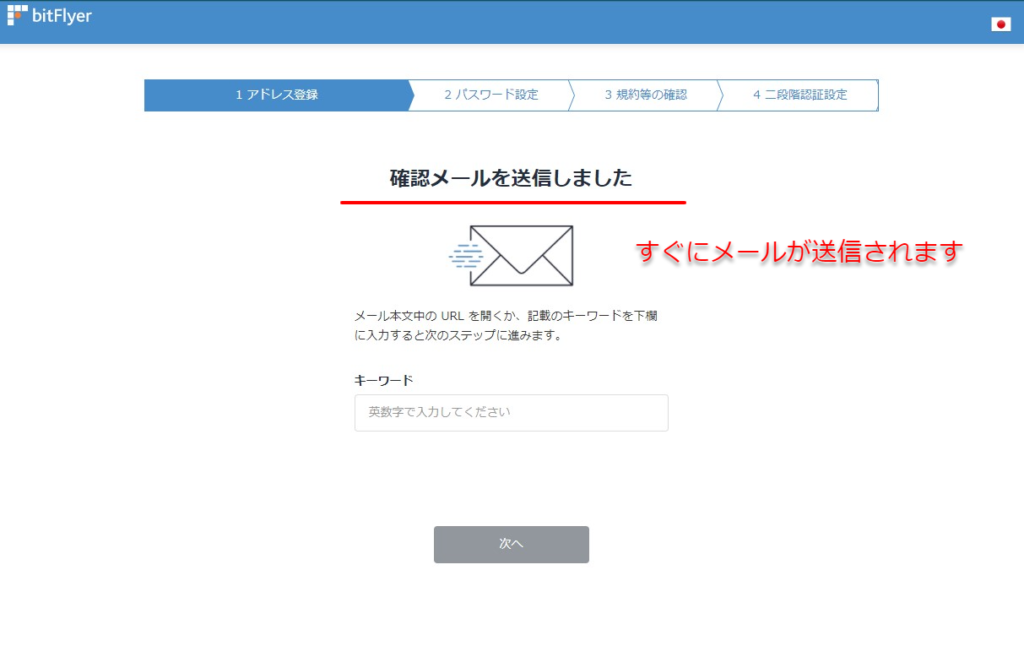
下記のようなメールが届きます。
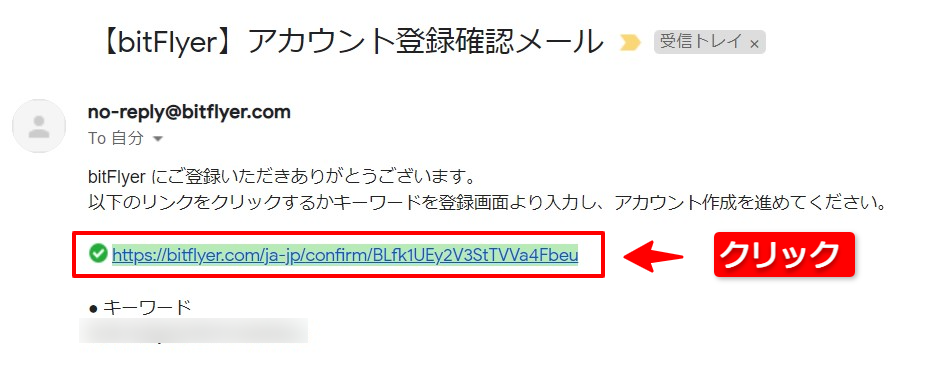
メールに添付されているURLをクリックすると、メールアドレスが認証されます。
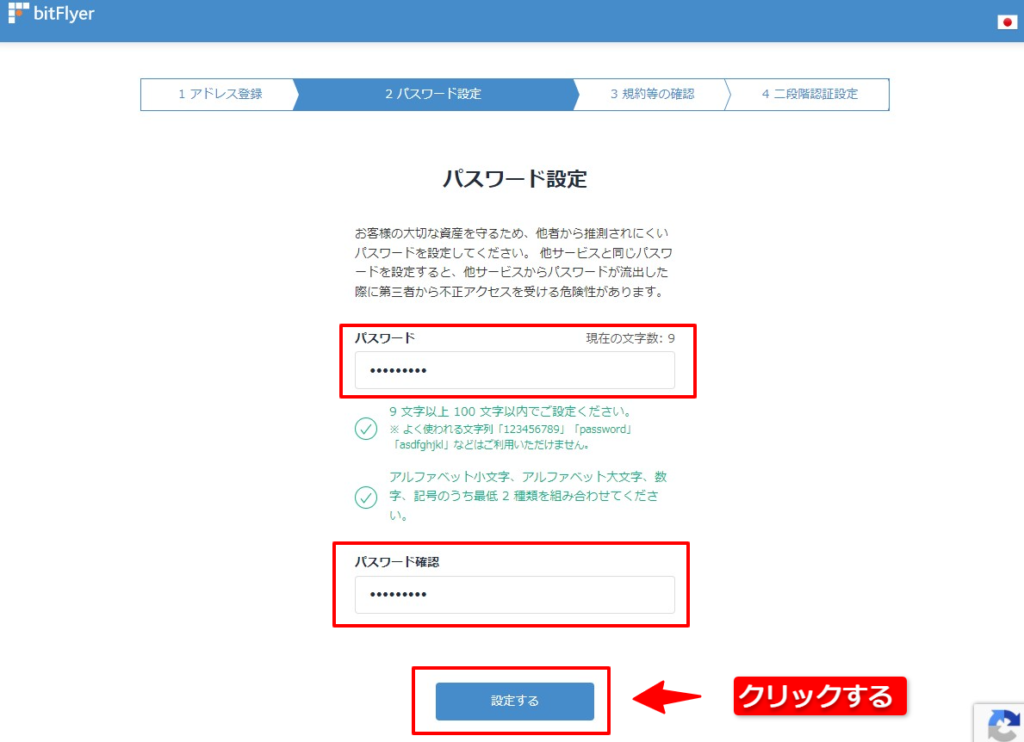
画面が表示されたら、パスワード設定画面になります。
任意のパスワードを入力して、『設定する』をクリックします。
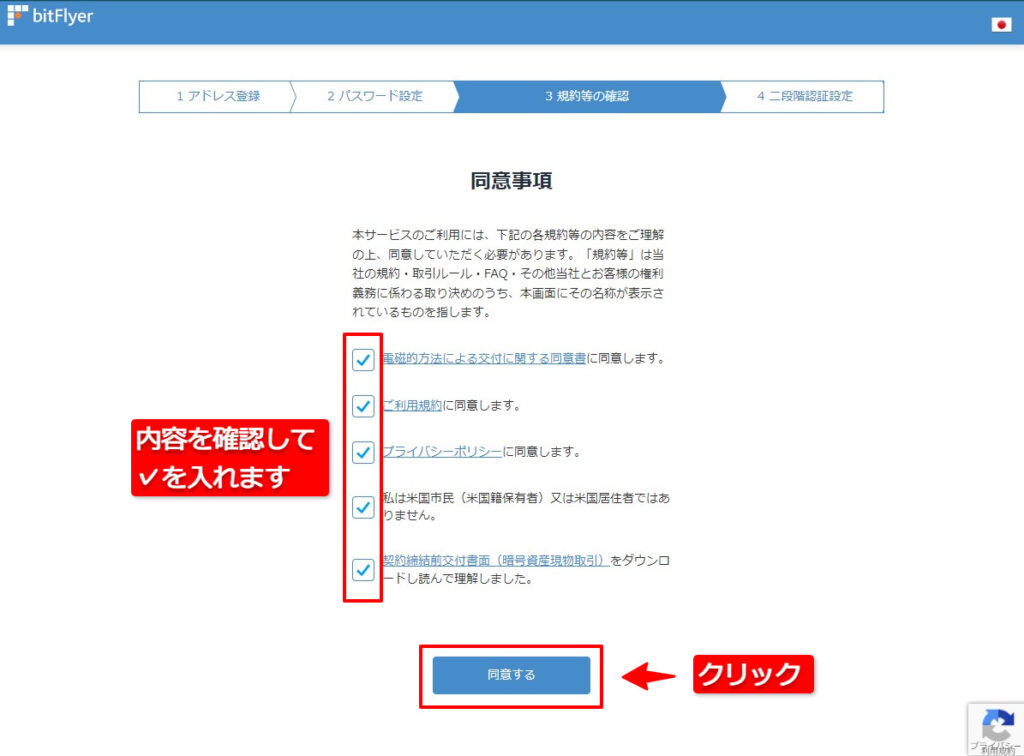
各種規約や同意事項を確認して、チェックを入れていきます。
それが終わったら、『同意する』をクリックしましょう。
画面を進んでいくと、2段階認証の設定画面になります。
2段階認証は、重要なあなたの資産を守るためのセキュリティ設定ですので、必ずやりましょう。
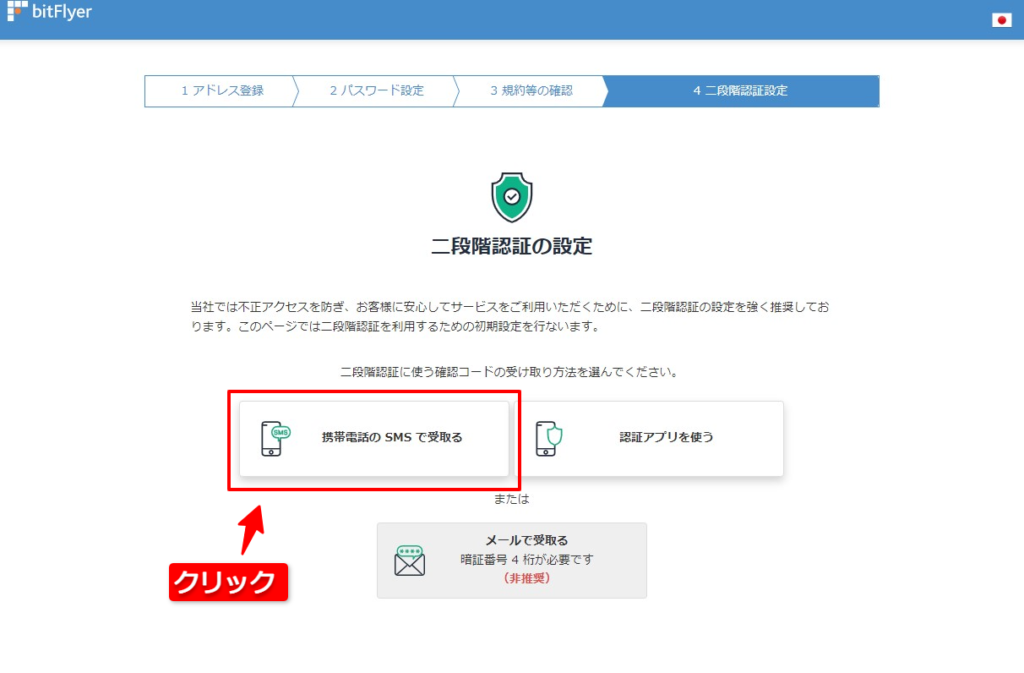
今回は、『携帯電話のSMSで受取る』をクリックします

こっちは簡単で、すぐに携帯電話にSMSが届くよ
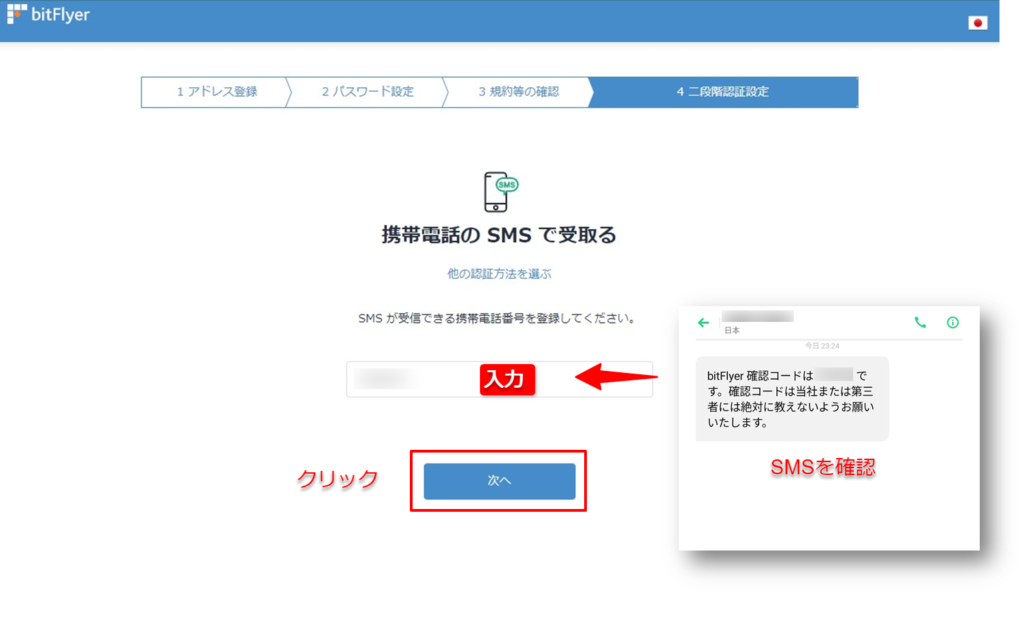
SMSで確認コードが届いたら、画面に入力して『次へ』をクリックします。
2段階認証を使用する項目が表示されます。
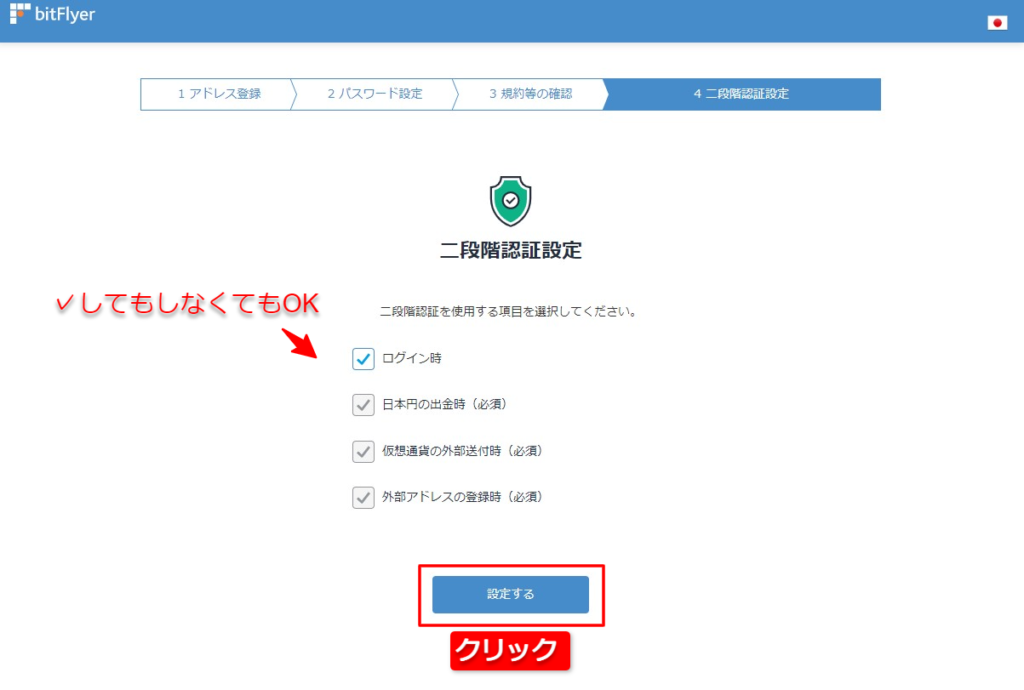
最初は、ログイン時に✓がついていませんが、そのまま『設定する』をクリックすることもできます。

僕は、ログイン時にもチェックを入れました!
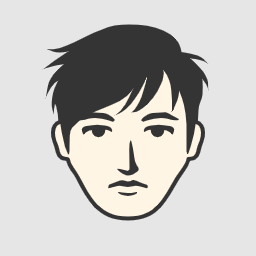
ログイン時に✓を入れると、ログインの都度SMSでの認証が必要だ。
少し手間になるかもしれないが、セキュリティレベルはぐっとあがるぞ。
ここまでで、アカウントの作成が完了です。
アカウント作成が終わったら、本人確認の手続きに進みます。
取引開始までの流れの画面で、『ご本人確認の手続きをする』をクリックします。
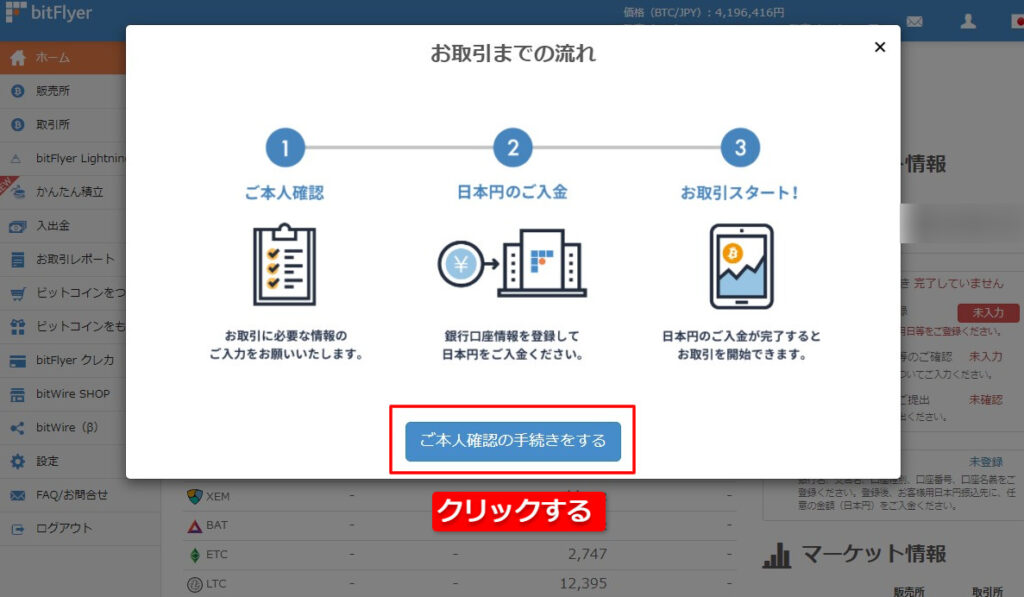
基本情報の入力画面に進みます。
事前に運転免許証などの、ご本人確認資料を用意しておき、『入力する』をクリックします。
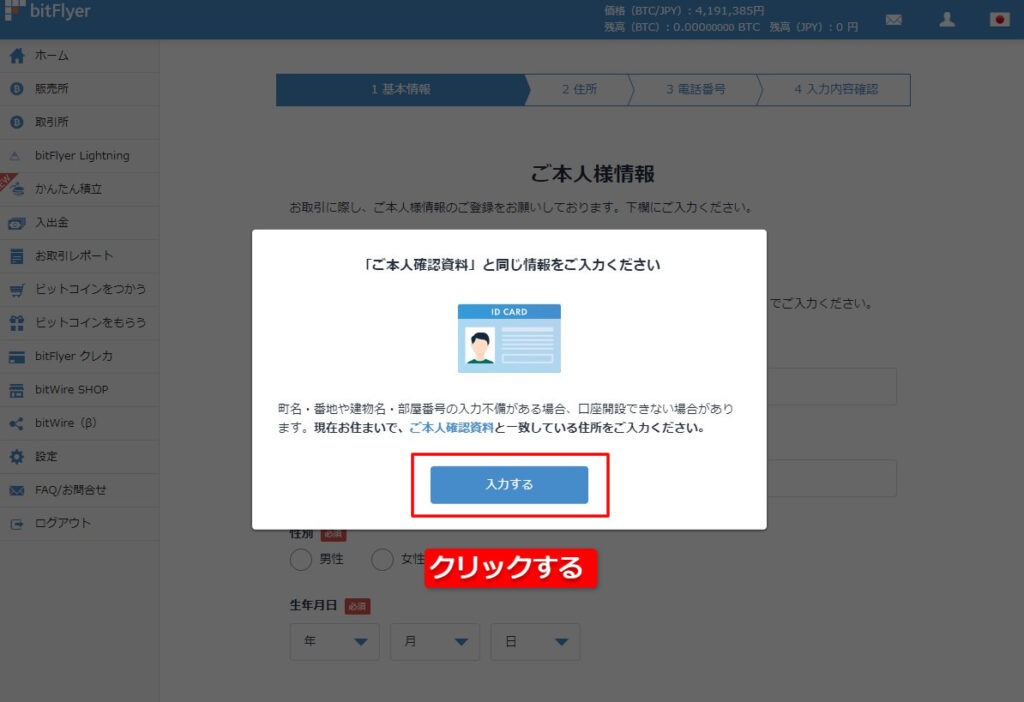
基本情報>住所>電話番号>入力確認の順番に、あなたの情報を入力していきます。
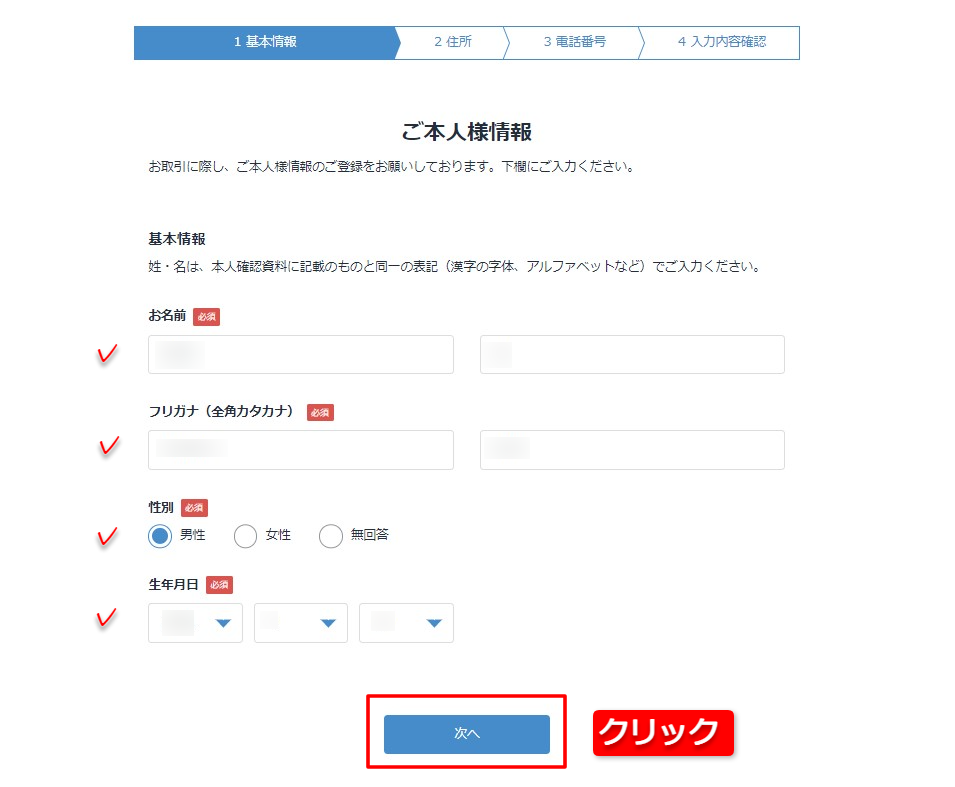
- お名前(姓名)
- フリガナ(全角カタカナ)
- 性別
- 生年月日
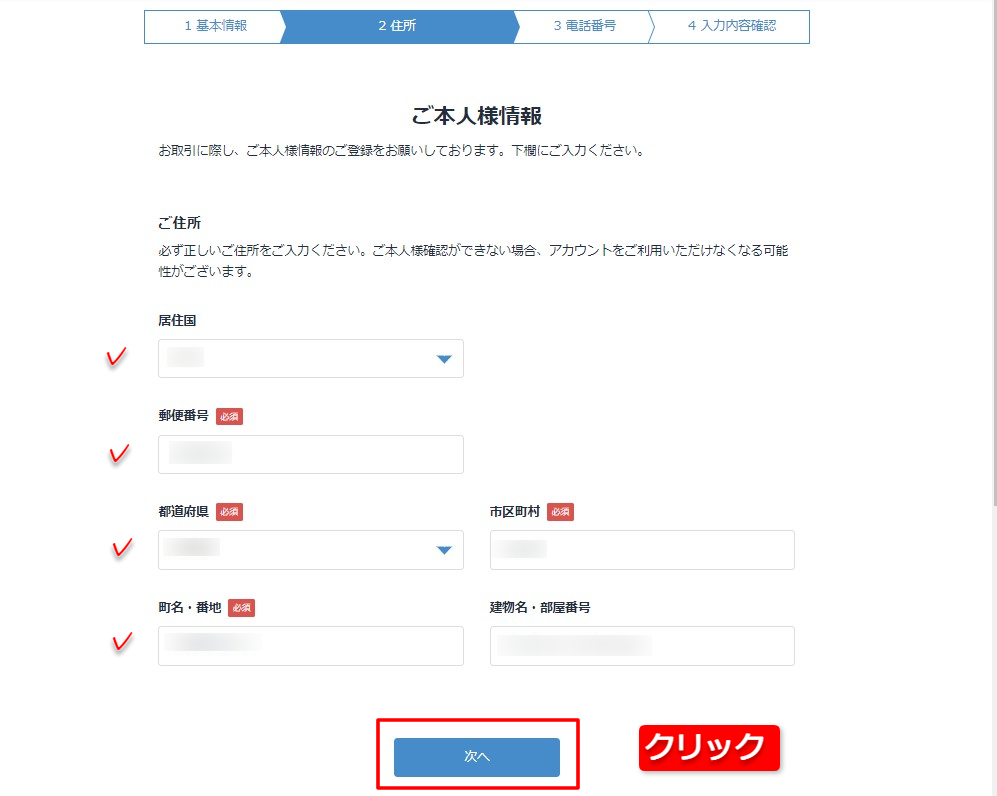
- 居住国 ⇒ 日本
- 郵便番号
- 都道府県
- 市区町村
- 町名・番地
- 建物名・部屋番号
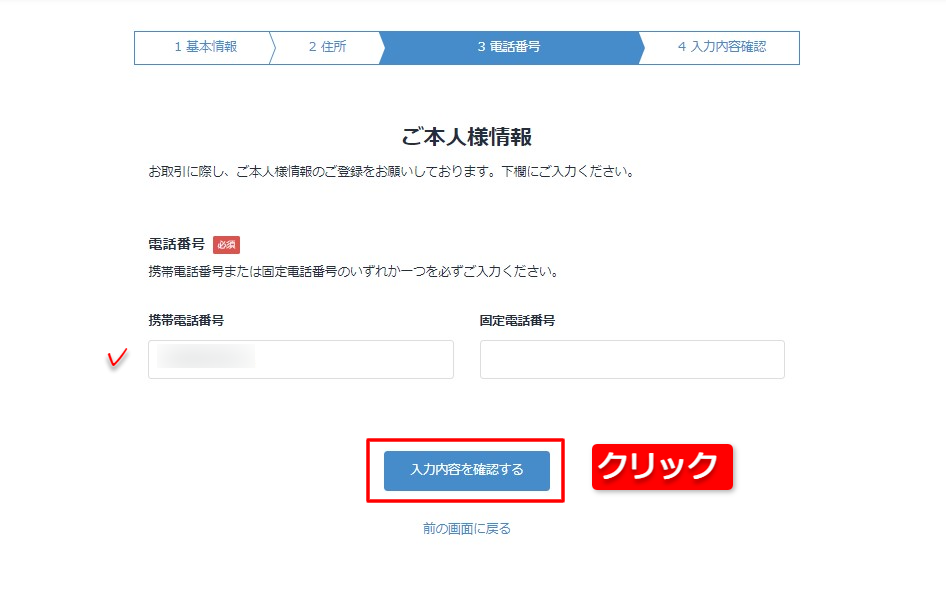
- 携帯電番号
- 固定電話番号(入力しなくてOK)
全て入力したら、最後の確認画面で内容を確認し、『登録する』をクリックします。
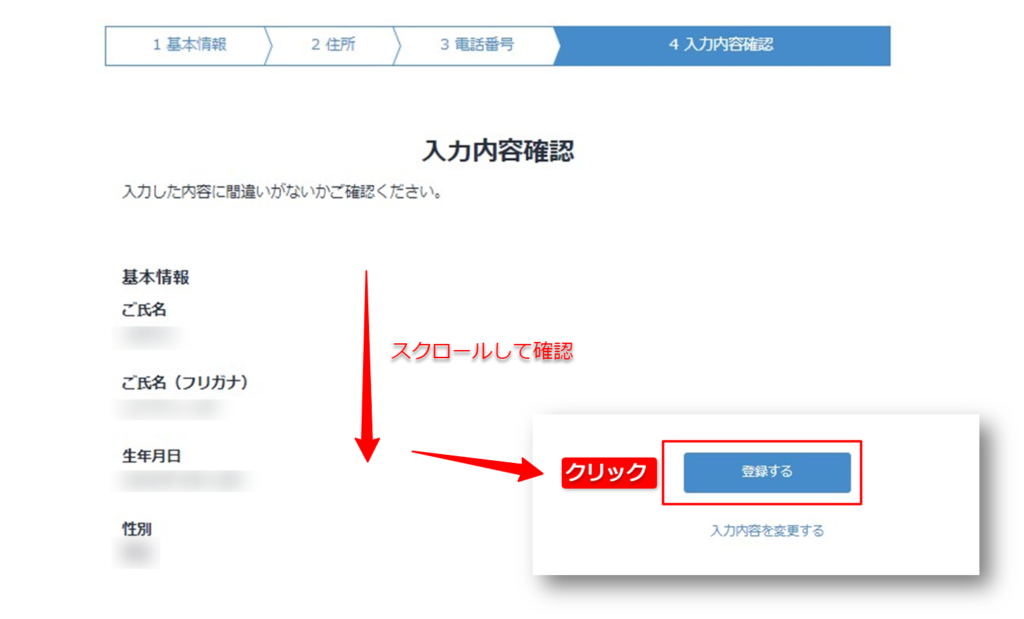
ご本人様情報が登録できたら、下記の画面になります。
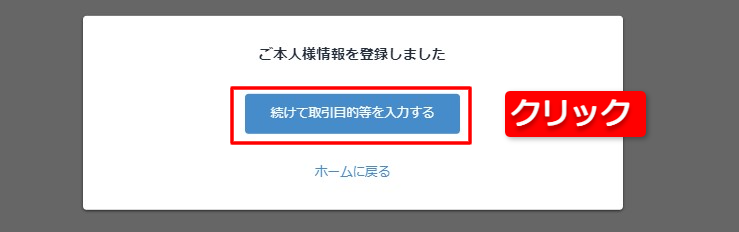
続けて、取引目的等の入力に進みましょう。
あなたが、外国の重要な公人がどうかの確認です。
わたしたちのような、日本国民の一般人の方は、特に気にしなくても大丈夫です。
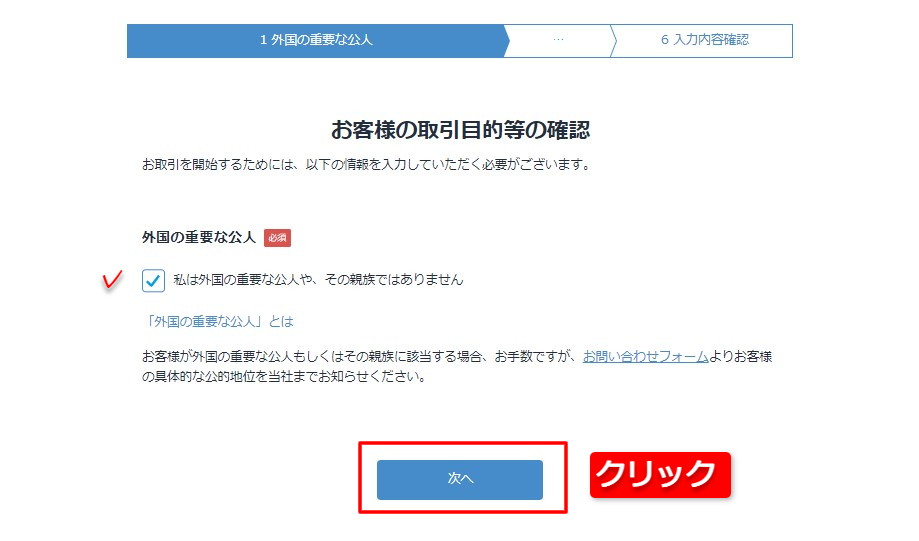
✓を入れて、『次へ』へ進みます。
続いて、財務情報の入力をします。
あなたの年収や金融資産額を、選択肢の中から選択しましょう。

次に進むと、お取引の目的の選択です。(あなたの取引目的を入力しましょう。)
例えば、次のような感じで回答します。
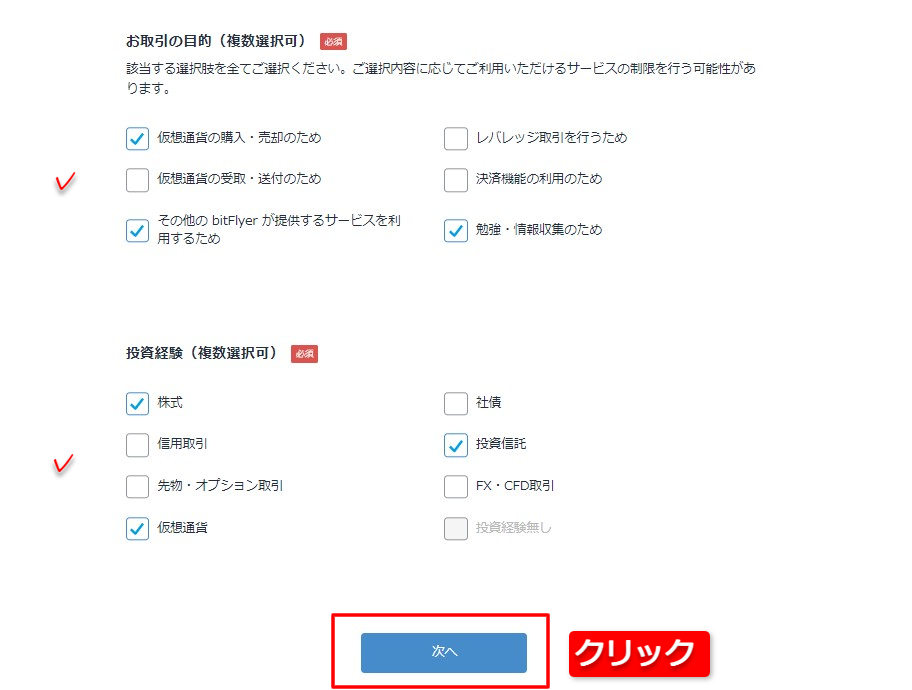
つづいて、登録の経緯を選択します。
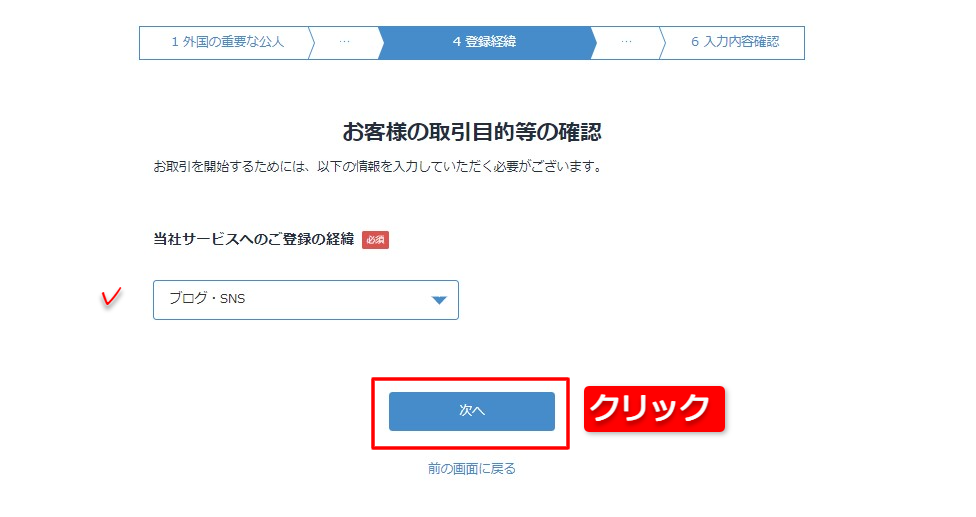

ここは、ビットフライヤー(bitFlyer)が知りたい情報だから、あなたが何を選んでも心配ないと思うよ。
そろそろ終盤です。もう一息頑張りましょう。
内部登録者に該当するかを確認して、該当しない場合は「内部者に該当しません」を選択しましょう。
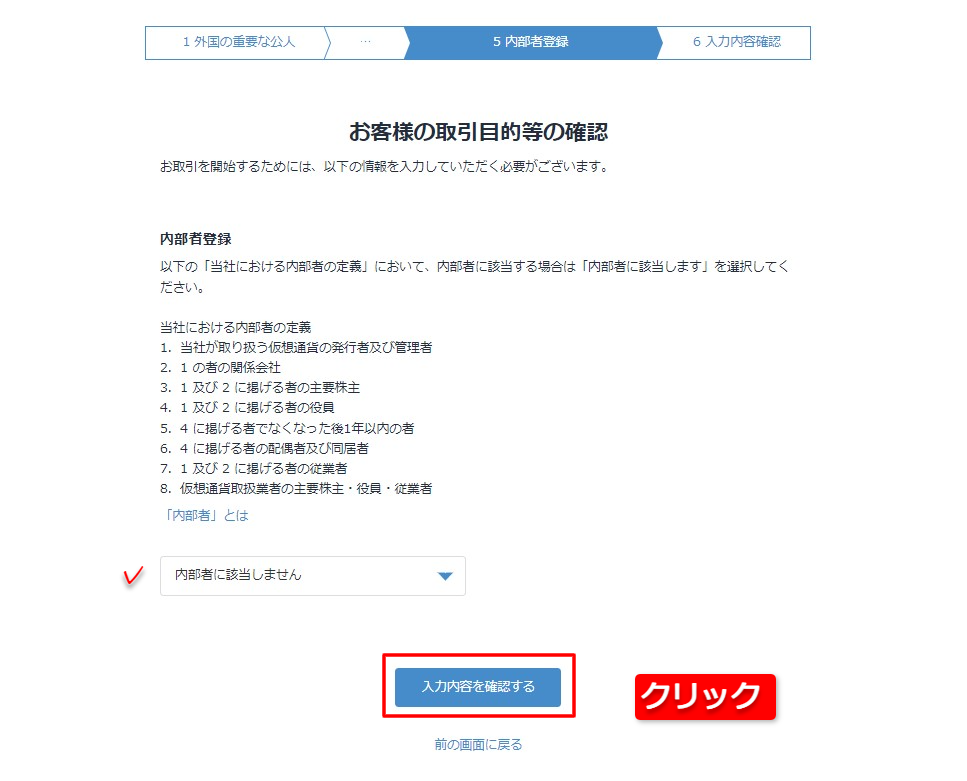
『入力内容を確認する』をクリックして進みます。
最後に、入力内容を確認して『登録する』をクリックします。
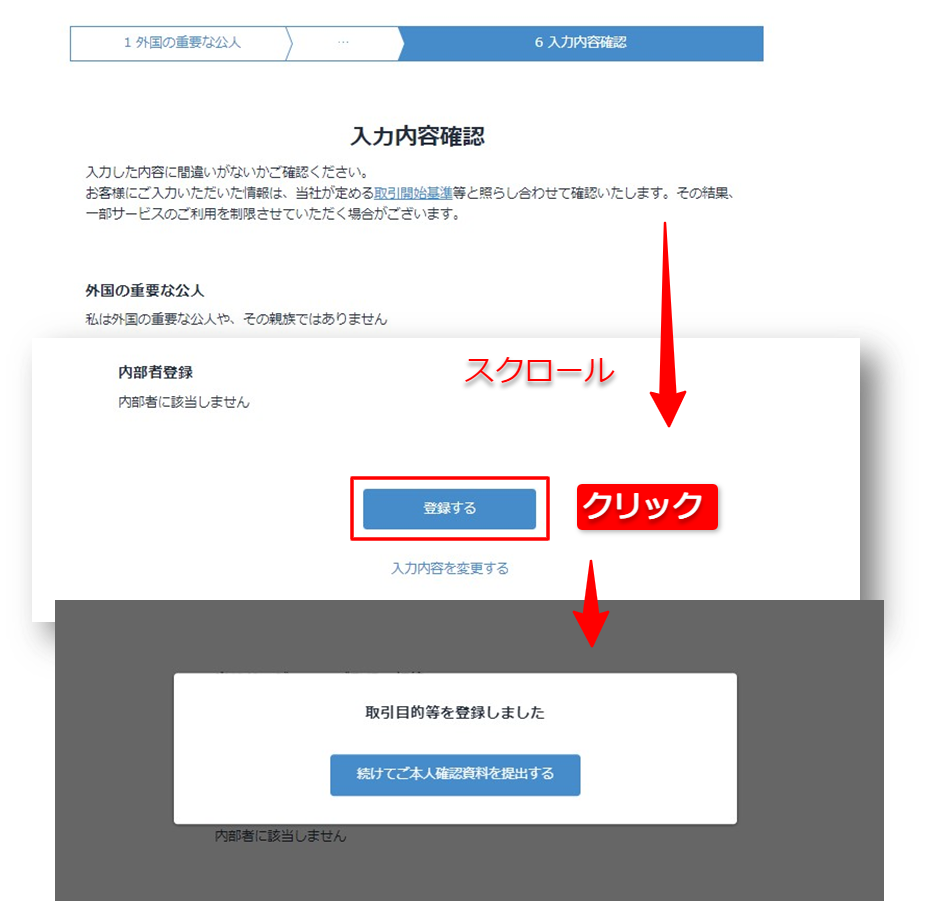
「取引目的等を登録しました」と表示されたら、情報の登録は完了です。
『続けてご本人確認資料を提出する』をクリックして進みましょう。
ここからは、スマートフォンも使ってクイック本人確認をしていきます。
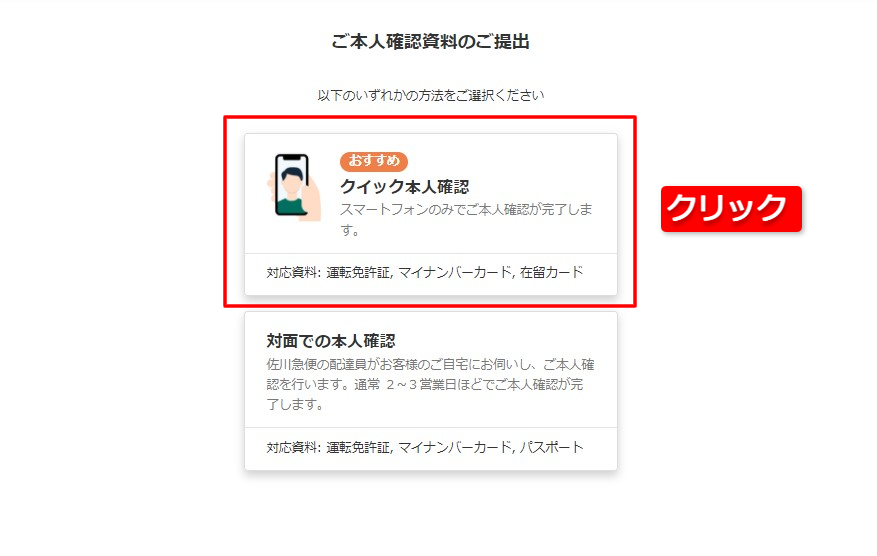
簡単にできる『クイック本人確認』を選択します。
下記の画面で、本人確認用のWebページに進みます。
クイック本人確認専用WebページのURLを、メールで送るのが簡単でした。
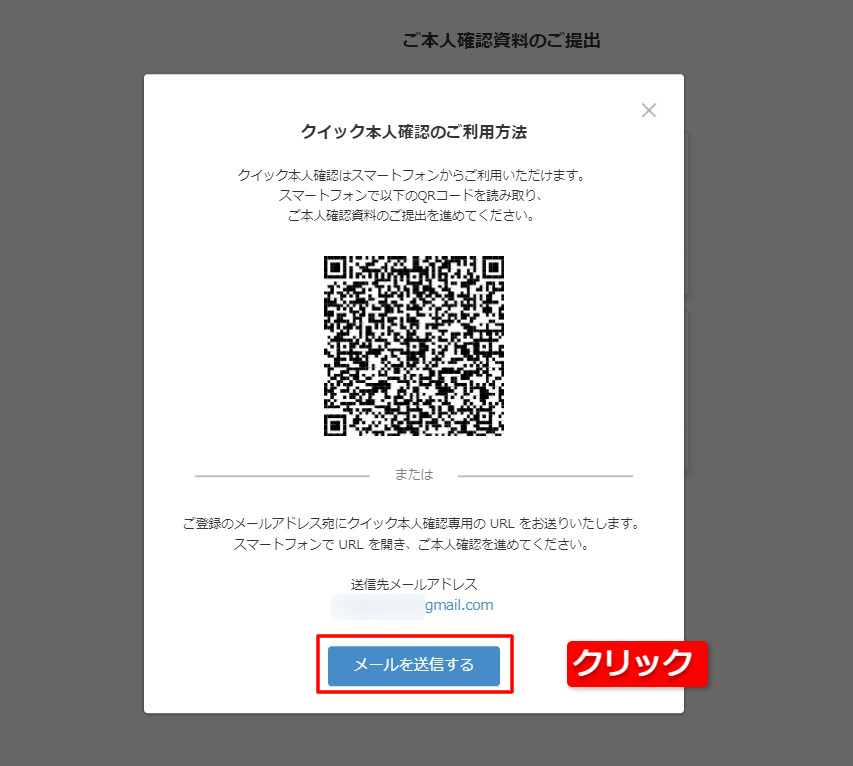
登録したメールアドレス宛に『メールを送信する』をクリックします。
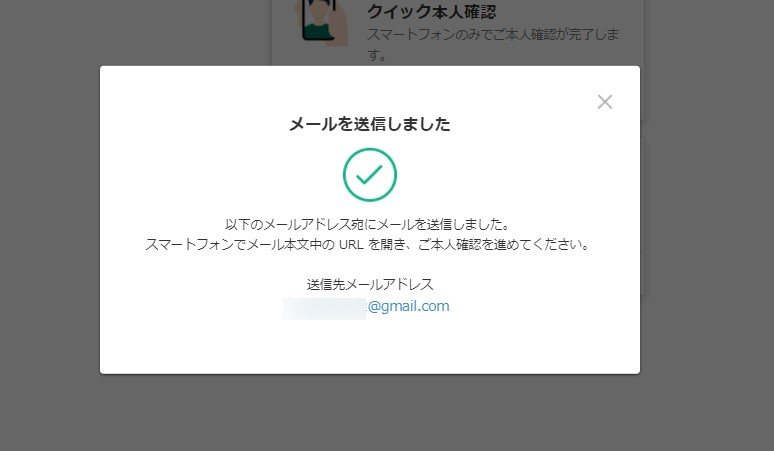
メールが送信された旨のメッセージが表示されますので、スマートフォンでメールを確認しましょう。
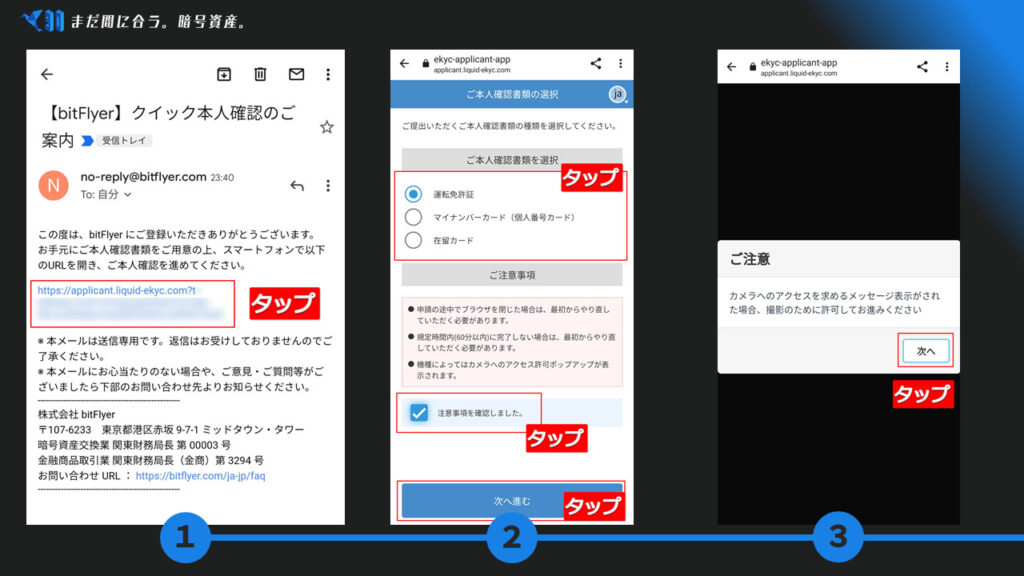
メールが届いたら、記載されている①URLをタップしましょう。
本人確認書類を選択して、②『次へ進む』をタップします。
カメラの制御に関するメッセージが表示されたら③『次へ』をタップします。

私は、運転免許証でやりましたよ
運転免許証の場合で解説していきます。
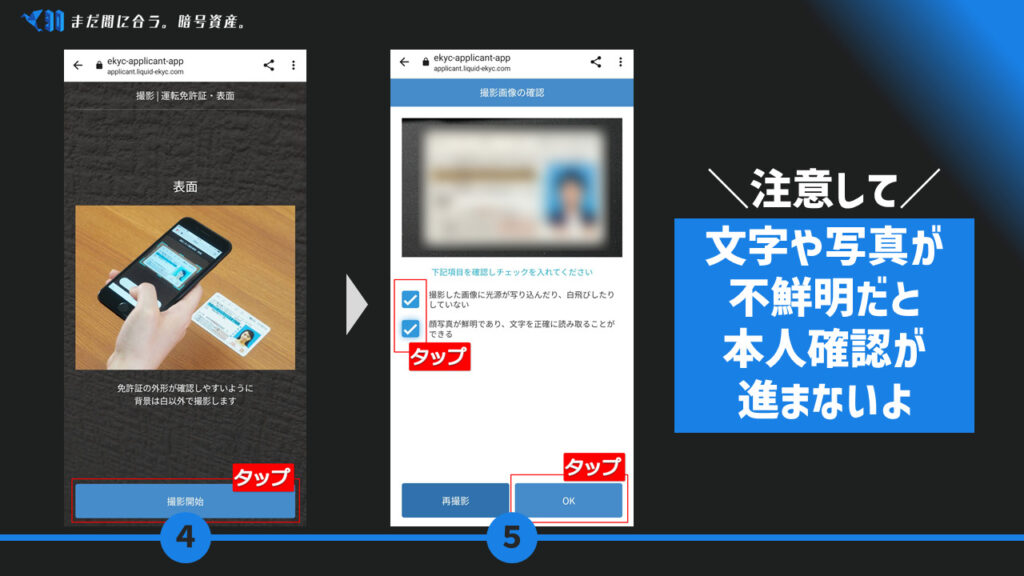
運転免許証の場合は、④⑤表面から撮影していきます。
WEBページの流れにそって、⑥厚み>⑦裏面>⑧顔写真を撮影していきます。
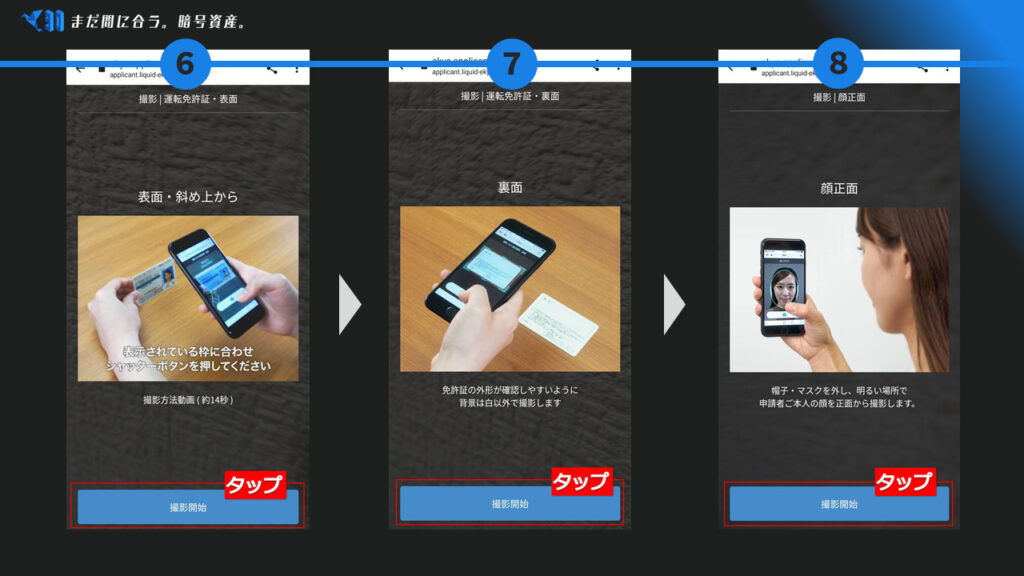
撮影する回数は次の通りです。
- 運転免許証(表面)
- 運転免許証(厚み)
- 運転免許証(裏面)
- 顔写真(正面)
すべての写真を撮影後、顔の認識をするために⑨「首振り」を行います。
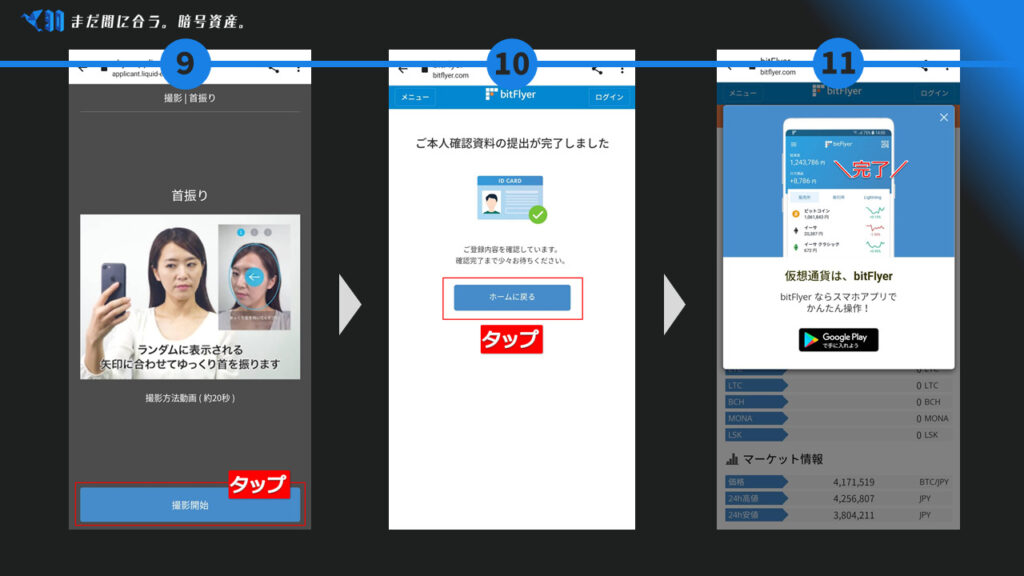
首振りをしていくとアプリ上で認識されますので、ゆっくり首振りをしていきましょう。
顔の認証が確認できると⑩本人確認書類の提出が完了します。
『ホームに戻る』ボタンを押すと、bitFlyerのホーム画面に戻れます。
ここまでで、本人確認作業は完了です。

お疲れ様でした!
- 本人確認作業は、どれくらいの時間がかかりますか?
- 情報の入力と、運転免許証の撮影、顔の認証(首振り)は全部で10分くらいで終わりました。
- 本人確認書類は、どれくらいで承認されますか?
- 私の場合は、深夜23時半頃に申請し、翌日10時半頃に承認されました。
早い人だと10分程度で承認されるようです。
- 本人確認書類の承認状況は、どこで分かりますか?
- 登録したメールアドレス宛にメールが届きます。
また、ログイン後にアカウント情報を確認すると、現在の状況が分かります。
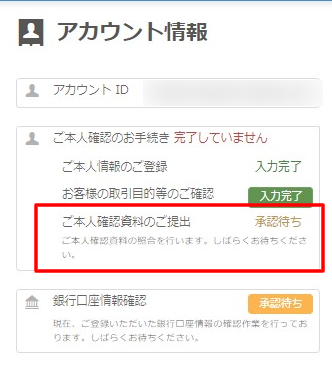
本人確認書類の提出をして、承認を待っている間に銀行口座の登録も済ませておきましょう。
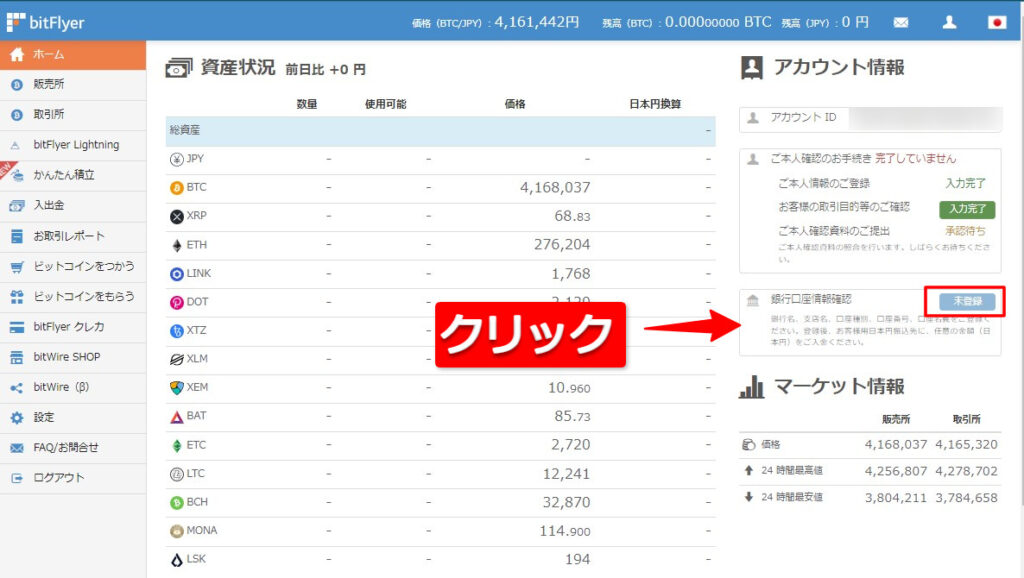
アカウントにログインをすると、右側のアカウント情報の欄に、「銀行口座情報確認」の項目が表示されています。
『未登録』となっていると思いますので、クリックして登録に進みます。
銀行口座情報の登録画面から、入金元の銀行口座を登録します。
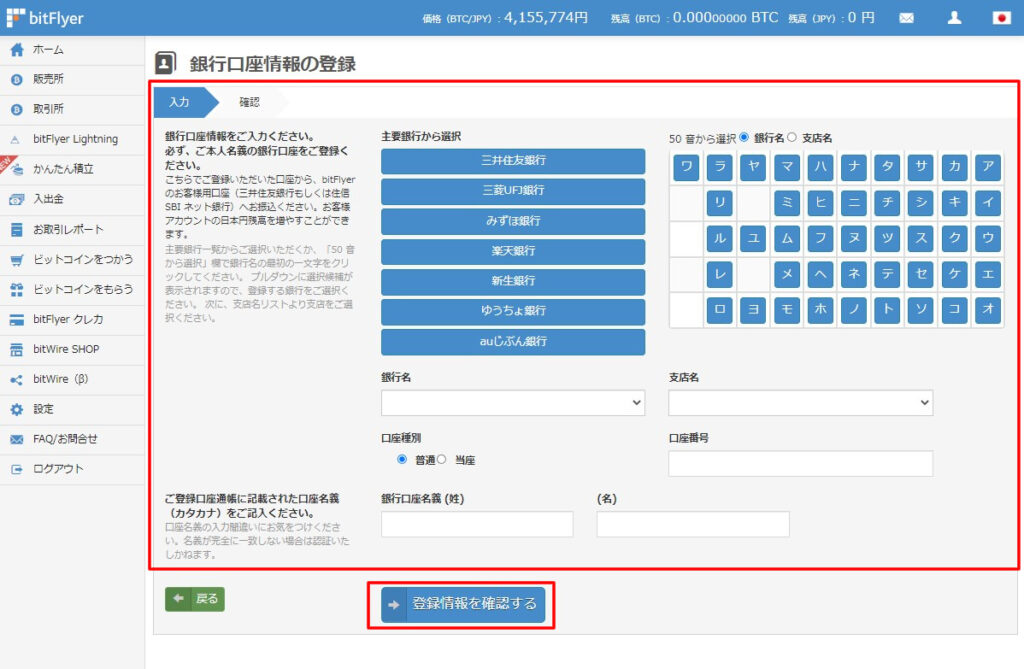

僕は、入金手数料が無料でできる住信SBIネット銀行を登録したよ!
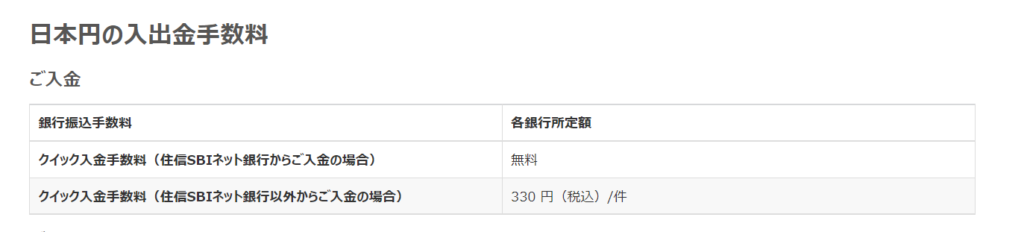
口座情報を入力して、『登録情報を確認する』をクリックして、次の画面に進みます。
入力した銀行口座情報を確認し、誤りがないことを確認して『銀行口座情報を登録する』をクリックします。

「銀行口座情報の登録が完了しました」と表示されれば、作業は完了です。
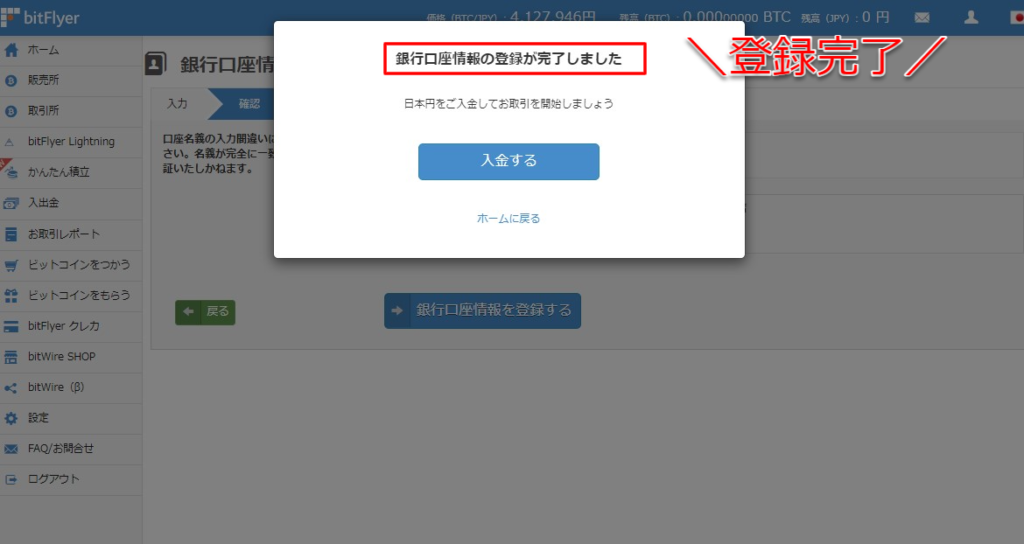
お疲れ様でした。
これで銀行口座情報の登録も完了で、後は「銀行口座の承認」と「本人確認書類の承認」を待つのみになります。
この記事の手順で口座開設をした場合、下の画像の状態になっていれば、承認待ちの状態です。
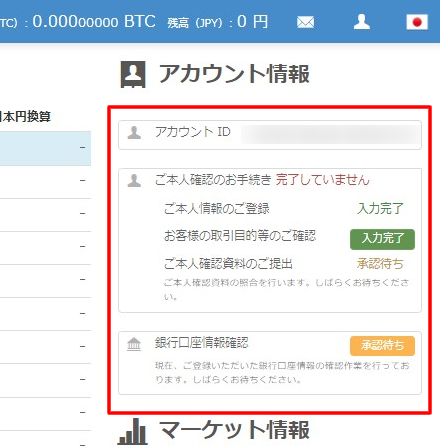
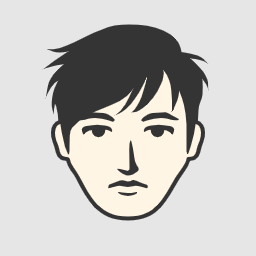
口座開設お疲れ様でした。
市場はいつ買い時が訪れるか分からない。早めに口座開設を済ませて買い時に備えておこう。
- 銀行口座の登録作業は、どれくらいで終わりますか?
- 登録作業は2分程度で終わります。
- 銀行口座を登録後は、どれくらいで承認されますか?
- 登録後10分足らずで承認メールが来ました。

深夜に銀行口座の登録をしたけれど、3分くらいで銀行口座は承認されたよ
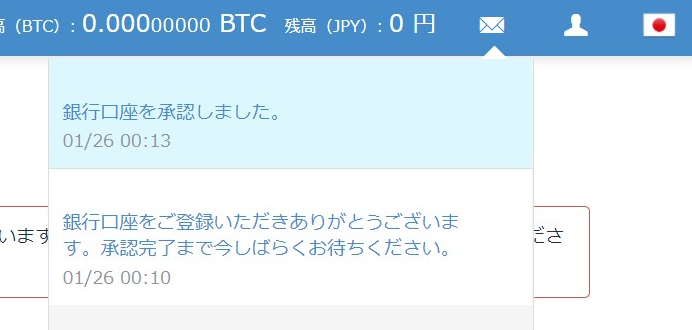
- いつから日本円の入金が可能になりますか?
- 銀行口座の承認、本人確認書類の承認が完了後に、入金が可能になります。
承認されていない状態では、下記の画面が表示されます。
焦らず、承認されるのを待ちましょう。
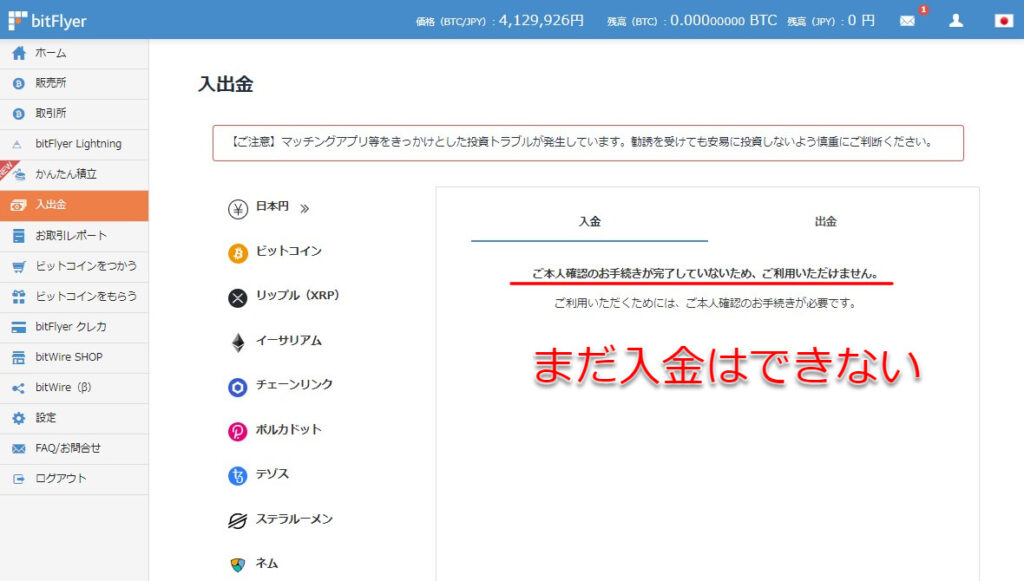

- ビットフライヤーの口座開設作業はどれくらい時間がかかりますか?
- 口座開設作業は10~15分で終わり、後は承認を待つだけです。
わたしの場合は、深夜0時近くに作業して、翌朝10時半頃には、本人確認書類の承認まで完了しました。
- 本人確認には、どんな書類をどこに出す必要がありますか?
- ビットフライヤーは、本人確認は書類も必要なく、提出もありません。
口座開設時に必要なものは、運転免許証などの身分証明証だけでOKです。
本人確認は、自宅で完結するので、外出する必要はありません。
- ビットフライヤーの入金には手数料はかかるの?
- 住信SBIネット銀行から送金することによって、手数料を無料にすることができます。
詳しくはこちら
- ビットフライヤーの口座開設は、設定作業から承認までが早い!
- ビットフライヤーの口座開設は簡単3ステップで開設可能
①アカウントの作成
②本人確認(自宅で完結・書類不要)
③銀行口座の登録 - 価格が下がったタイミングを見逃さないために、口座開設を早めに済ませて体制を整えよう
- 暗号資産の運用にはリスク(価格の下落など)があるが、口座開設にはリスクはない
\口座開設は公式サイトから/
>>【無料】bitFlyer(ビットフライヤー)で口座開設する
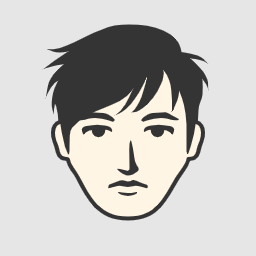
市場はいつも好調でいるわけではない。
常に変動している。
そしてお買い得になるチャンスがこの先に絶対に訪れるので、今のうちに口座開設を済ませておこう。

口座開設だけなら無料でもできるので、まだお金の準備は必要ないよ!
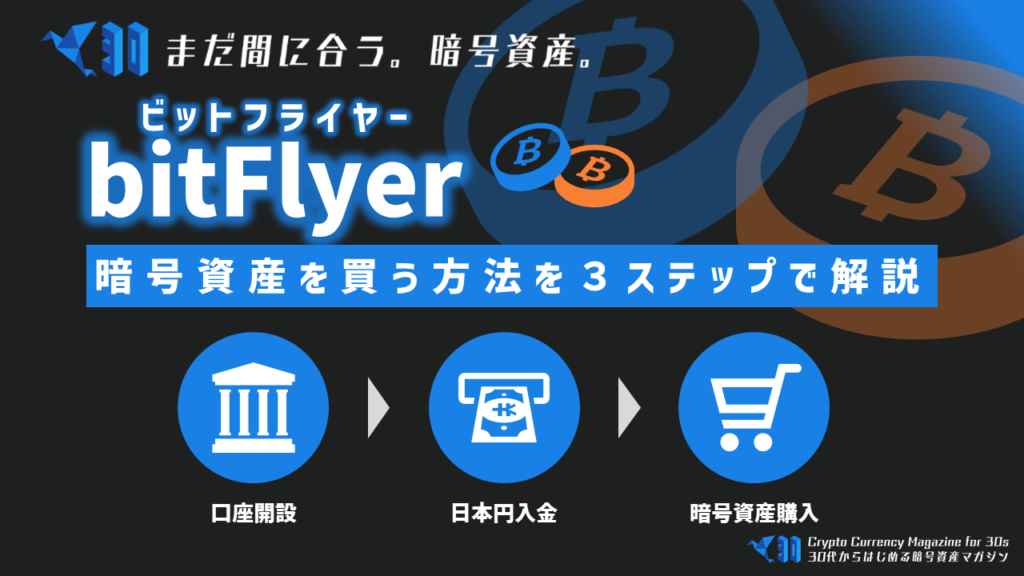
ビットフライヤーの口座開設ができたら、次は日本円の入金です。
全体的な流れをおさらいしましょう。上記の図解の通り3ステップあります。
本記事で口座開設を済ませた後は、次の記事「ビットフライヤーへの日本円の入金方法」も、あわせてご覧ください。
 ビットフライヤーへの入金手順を解説!アプリなら最短5分で入金できた
ビットフライヤーへの入金手順を解説!アプリなら最短5分で入金できた
.png)